Kako popraviti napako »Oprostite, manipulacije z odložiščem niso dovoljene«.
Apple Mac Junak Mac Os / / March 02, 2022

Zadnja posodobitev dne

Kopiranje in lepljenje datotek na Macu je tako osnovna funkcija, da skoraj niti ne registriramo kot aktivni proces, ki ga izvaja naš Mac. Toda kopiranje in lepljenje besedila, slik, datotek in povezav zahteva, da se programska oprema izvaja tako kot vsi drugi procesi na vašem Macu. In tako kot ti drugi procesi lahko tudi propade. Če vidite napako »Oprostite, manipulacije z odložiščem niso dovoljene«, to pomeni, da vaša funkcija kopiranja/lepljenja ni uspela.
Če ta napaka ne izgine, vam bo ta članek pokazal, kako jo odpraviti. Vključili smo več popravkov in nekaj metod za preprečevanje te napake.
Kaj pomeni napaka »Oprostite, manipulacije z odložiščem niso dovoljene«?
Ta napaka pomeni, da iz kakršnega koli razloga vaša funkcija kopiranja/lepljenja trenutno ne deluje. Za tiste, ki ne vedo, funkcija kopiranja/lepljenja deluje tako, da začasno shrani vse, kar ste kopirali, v "odložišče" vašega Maca. Ostane v odložišče, dokler ne izklopite svojega Mac-a ali kopirate kaj drugega.
Ker ta postopek deluje podobno kot katera koli druga aplikacija ali storitev na vašem Macu, lahko ne uspe na prav toliko načinov, kot lahko. Zlonamerna programska oprema lahko moti vaše odložišče. To je malo verjetno na Macu, ni pa nemogoče.
Lahko se zgodi tudi, da se je proces, ki upravlja z vašim odložiščem, zrušil ali je bil ujet v zanko hrošča. Drug postopek na vašem Macu bi lahko bil tudi napačen, zaradi česar odložišče postane nedostopno. Lahko pa bi maksimalno izkoristili pomnilnik svojega Maca, zaradi česar bi bilo nemogoče brati ali pisati iz odložišča. Če je temu tako, potem imate na rokah večje težave!
4 popravki za "Oprostite, manipulacije z odložiščem niso dovoljene"
Ker je večina vzrokov za to napako povezanih z zagozditvijo procesov Mac, se bo večina teh popravkov osredotočila na ponovni zagon in brisanje teh procesov. Če nobena od teh rešitev ne deluje, se boste morda morali za rešitev težave obrniti na Apple podporo ali servisno službo tretje osebe.
Stranska opomba: Na žalost je vse, kar ste shranili v odložišče, na tej točki najverjetneje izginilo. Ne pričakujte, da boste med tem postopkom obnovili podatke, ki ste jih shranili v odložišče.
1. Znova zaženite strežnik Pasteboard z nadzorom aktivnosti
Prva stvar, ki jo bomo poskusili, je ponovni zagon strežnika pasteboard. Strežnik za lepljenje je proces, ki upravlja, kaj shranjuje in prilepi vaše odložišče. Lahko si ga predstavljate kot vrata do vsega, kar ste shranili v odložišče.
Eden od načinov za ponovni zagon strežnika Pasteboard je prek Nadzornika dejavnosti. Če želite odpreti Monitor dejavnosti, pritisnite ukaz + prostor na tipkovnici, nato vnesite »Activity Monitor« in pritisnite vrnitev.
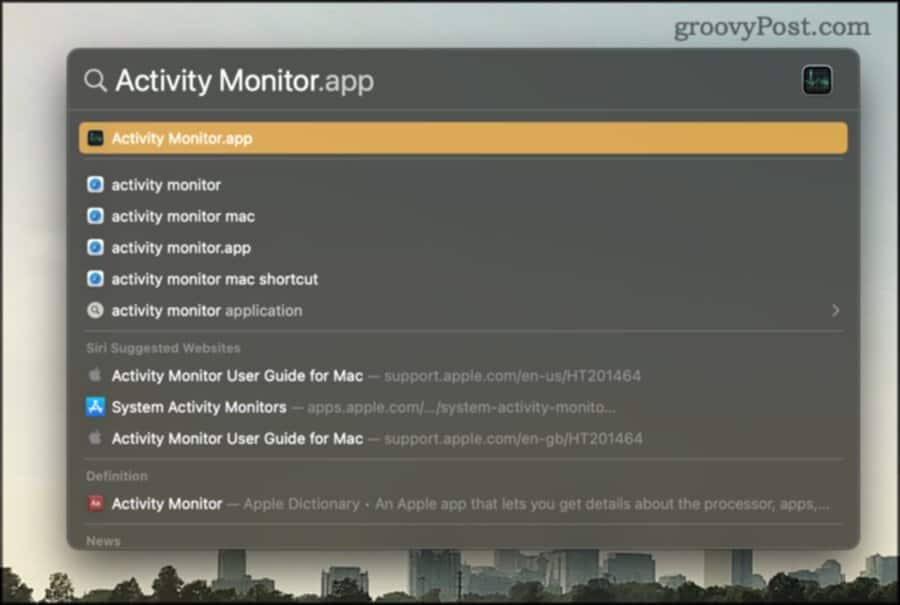
Odpreti bi se moralo okno Activity Monitor. Activity Monitor je privzeta aplikacija za Mac ki vam daje pregled nad vsako aplikacijo, procesom in storitvijo, ki se trenutno izvaja na vašem Macu.
V iskalno vrstico Monitorja dejavnosti vnesite »pboard«. Videti bi morali postopek pboard za vsakega od uporabnikov, prijavljenih v vaš Mac.
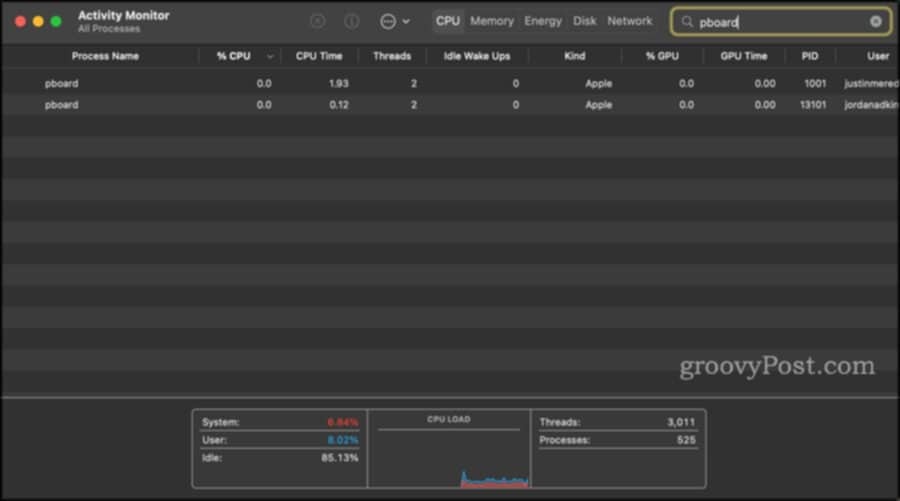
Dvokliknite proces pboard, ki ga želite znova zagnati, in kliknite Prenehati.
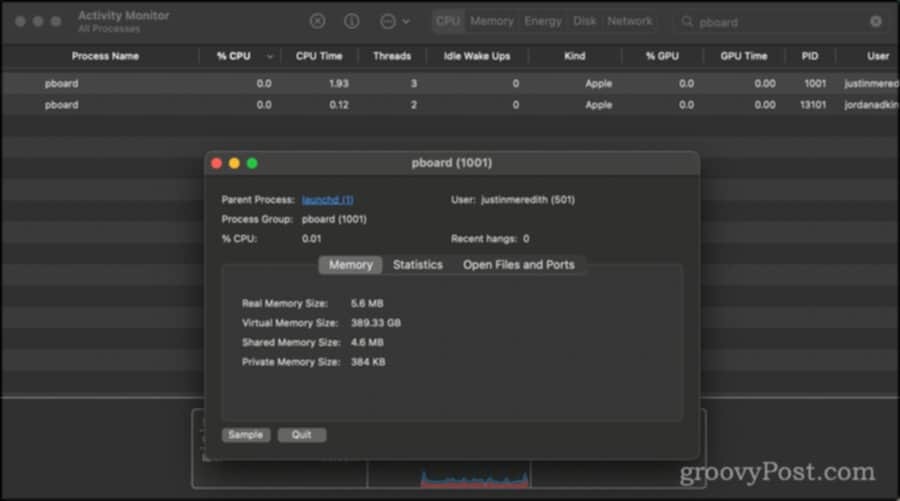
Videli boste pojavno okno z vprašanjem, ali ste prepričani, da želite zapreti ta postopek. To je nekaj, kar vas Activity Monitor vpraša vsakič, ko poskušate nekaj zapreti – ni specifično za pboard. Kliknite Prenehati oz Prisilno prenehajte.
Ker pboard ni nekaj, kar bi lahko resnično preprečili, da bi se izvajal na vašem Macu, se bo zaprl in se nato takoj znova zagnal. Zdaj lahko poskusite znova uporabiti copy/paste in preverite, ali je to rešilo vašo težavo!
2. Znova zaženite strežnik Pasteboard s terminalom
Drugi popravek je v bistvu enak kot prejšnji. Razlika je v tem, da bomo za ponovni zagon plošče namesto Monitorja aktivnosti uporabili terminal.
- Pritisnite ukaz + preslednica, vnesite »Terminal«, nato pritisnite vrnitev
- Vrsta
killall tablov terminalu in pritisnite vrnitev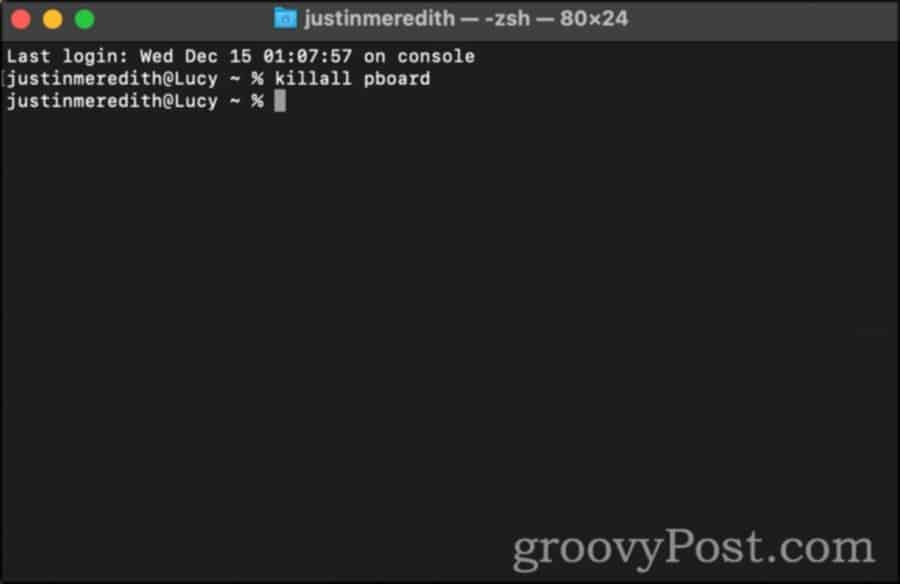
- Lahko pa tudi tipkate
sudo killall pboard. To zažene ukaz s skrbniškim pooblastilom in zahteva, da vnesete svoje geslo za Mac. Ukaz bo naredil isto stvar, vendar ga ne bodo ovirala nobena dovoljenja. To si lahko predstavljate kot razliko med "Quit" in "Force Quit".
3. Znova zaženite in posodobite svoj Mac
Drug preprost način za odpravo napake »Oprostite, manipulacije z odložiščem niso dovoljene« je, da znova zaženete in posodobite svoj Mac. S tem boste med postopkom počistili vašo tablo in odložišče, kar bi lahko rešilo vašo težavo.
Ko znova zaženete Mac, poskusite znova uporabiti funkcijo kopiranja/lepljenja.
4. Znova zaženite svoj WindowServer
Nazadnje lahko poskusite odpraviti to napako tako, da znova zaženete svoj WindowServer. WindowServer je proces v ozadju, ki upravlja vaša okna na zaslonu. V bistvu vam WindowServer prikaže vse, kar gledate na vašem Macu.
Kot taka lahko vsaka napaka ali prekinitev WindowServerja povzroči nešteto težav, od katerih je ena okvara odložišča.
Opomba: Če zaprete WindowServer, boste prav tako zaprli vse vaše aplikacije in odprla okna. Odjavila vas bo tudi iz vašega Maca. Ko se znova prijavite, se bodo vse vaše predhodno odprte aplikacije in okna znova zagnale. Vendar bodo vsi neshranjeni podatki izginili. To obravnavajte na enak način, kot bi znova zagnali svoj Mac.
- Pritisnite ukaz + prostor na tipkovnici, nato vnesite »Activity Monitor« in pritisnite vrnitev
- V iskalno vrstico za Monitor aktivnosti vnesite »WindowServer«
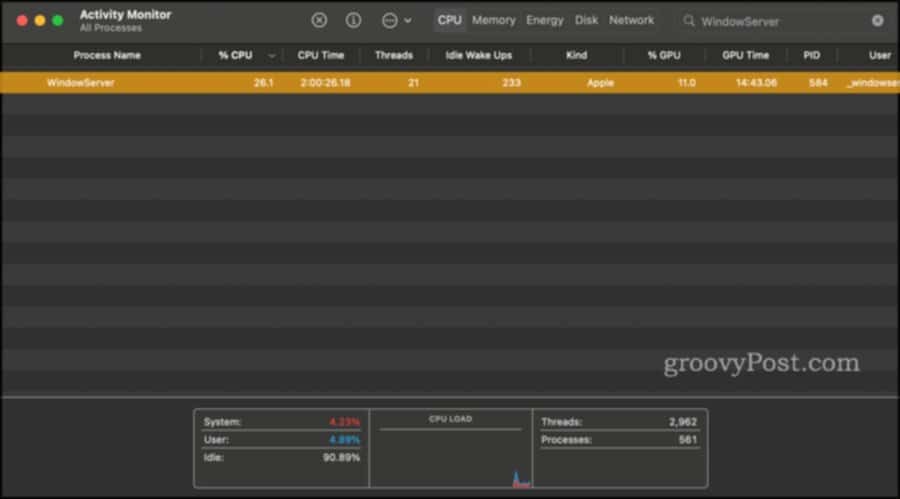
- Dvokliknite proces WindowServer in kliknite Prenehati
Če se še vedno pojavlja napaka »Oprostite, manipulacije z odložiščem niso dovoljene«, je morda čas, da stopite v stik Apple podpora.
Kako preprečiti to napako v prihodnosti
Najprej se prepričajte, da so vaša kopirana gradiva nekje shranjena
Prvi način, da preprečite, da bi zrušitev odložišča izbrisala vaše podatke, je, da te podatke najprej zaščitite nekje drugje. Če kopirate iz ene aplikacije v drugo, ne zapirajte ali izbrišite ničesar, dokler niso podatki prilepljeni in shranjeni drugam.
Uporaba Time Machine za varnostno kopiranje vašega Maca je še en ključni način za preprečevanje izgube podatkov. Ne glede na to, ali zavarujete svoje podatke, je ključnega pomena, da odložišča ne obravnavate kot zanesljivo sredstvo za shranjevanje. ni!
Uporabite upravitelja odložišča drugega proizvajalca, kot je Keyboard Maestro
Drugi način, kako lahko preprečite izgubo svojih podatkov, je, da jih shranite z upraviteljem odložišča drugega proizvajalca. To so aplikacije, ki delujejo kot dodatno odložišče ali imajo vgrajene funkcije odložišča. Tipkovnica Maestro, na primer, vam omogoča, da ustvarite toliko odložišč, kot želite, in si ogledate zgodovino teh odložišč.
Namen teh upraviteljev odložišča je, da vam omogočijo kopiranje in lepljenje več elementov hkrati. V enega lahko kopirate odstavek, v drugega sliko in v tretjega svojo e-pošto. Nato lahko z različnimi ukazi prilepite vse te v poljubnem vrstnem redu.
Čeprav upravitelj odložišča drugega proizvajalca ni nujno manj nagnjen k zrušitvi, lahko deluje kot mehka varnostna kopija vaših podatkov. Z ukazi lahko kopirate isto stvar v odložišče vašega Maca in odložišče drugega proizvajalca ukaz + C in ukaz + 1. Na ta način, če se odložišče vašega Maca zruši, boste še vedno imeli dostop do podatkov v drugem odložišče.
Odpravljanje napake »Oprostite, manipulacije z odložiščem niso dovoljene« in udobje z vašim Mac
To so ključni načini, kako lahko odpravite napako »Oprostite, manipulacije z odložiščem niso dovoljene« in preprečite, da bi vam stala podatke. To je eden tistih popravkov, ki vam bodo olajšali uporabo aplikacij, kot sta Terminal in Activity Monitor. To so pomembne aplikacije na vašem Macu, ki lahko rešijo več težav. Ta članek lahko preberete če želite izvedeti več o zabavnih in zmogljivih ukazih, ki jih lahko uporabite v terminalu.



